当您满怀创意地准备启动Photoshop CC时,却遭遇了程序无响应、闪退或弹出错误代码的窘境,这无疑会极大地影响工作效率和创作心情,Photoshop CC(简称Ps CC)作为功能强大的图像处理软件,其复杂的系统和环境依赖性,有时会导致启动过程出现各种问题,本文旨在提供一个系统化、由浅入深的排查指南,帮助您定位并解决Ps CC的启动报错问题。

探寻报错背后的常见原因
在着手解决问题之前,了解其可能的成因至关重要,Ps CC启动失败通常不是由单一因素造成的,而是多种潜在问题交织的结果,主要原因可以归结为以下几类:
- 配置文件损坏: Photoshop的偏好设置文件记录了您的个人工作区、快捷键、工具预设等,一旦该文件损坏,程序在读取时就会出错,导致无法启动,这是最常见的原因之一。
- 显卡驱动不兼容或过时: Photoshop大量依赖GPU(图形处理器)加速功能,如液化、模糊画廊、旋转视图等,如果显卡驱动程序版本过旧、存在Bug或与当前Ps版本不兼容,极易在启动时引发冲突。
- 软件安装不完整或文件损坏: 安装过程中的意外中断、磁盘错误或病毒感染都可能导致Ps的核心程序文件损坏,从而无法正常加载。
- 系统权限不足: 如果当前用户账户没有足够的权限来访问Ps的安装目录或读写其配置文件,程序在启动时会因权限被拒而失败。
- 字体或插件冲突: 系统中安装的某些损坏字体,或与当前Ps版本不兼容的第三方插件,也可能在程序初始化字体或插件列表时导致崩溃。
- 系统环境冲突: 其他后台运行的软件、过时的操作系统版本或系统文件损坏,同样可能成为Ps启动的“绊脚石”。
解决方案:由简入繁的系统化排查
面对报错,切忌盲目操作,请按照以下步骤逐一尝试,每完成一步后,都重新启动Ps CC以检验问题是否解决。
第一步:基础操作与权限检查
这是最简单快捷的排查方式,应首先尝试。
- 重启计算机: “重启解决90%的问题”并非虚言,它可以清除临时文件和释放被占用的系统资源。
- 以管理员身份运行: 右键点击Photoshop CC的快捷方式或可执行文件,选择“以管理员身份运行”,这可以绕过一些潜在的权限限制。
第二步:重置Photoshop首选项
这是解决因配置文件损坏导致启动失败的最有效方法。

- 在启动Photoshop CC的同时,立即按住快捷键:
- Windows系统:
Ctrl + Alt + Shift - Mac系统:
Command + Option + Shift
- Windows系统:
- 持续按住,直到弹出一个询问“是否要删除Adobe Photoshop设置文件?”的对话框,点击“是”,此操作会将所有偏好设置恢复到出厂默认状态。
第三步:更新软件与驱动程序
确保您的软件和硬件驱动都处于最新状态,是保证兼容性和稳定性的关键。
- 更新Photoshop CC: 打开Creative Cloud桌面应用,检查Photoshop是否有可用更新,并及时进行升级。
- 更新显卡驱动: 访问您显卡制造商的官方网站(NVIDIA、AMD或Intel),根据您的显卡型号下载并安装最新的稳定版驱动程序。
第四步:检查并修复安装
如果上述方法无效,可能是软件本身安装出了问题。
- 使用Creative Cloud Cleaner Tool: 这是Adobe官方提供的修复工具,可以彻底卸载有问题的Adobe软件,并清理残留的安装文件,之后,再通过Creative Cloud重新安装Photoshop CC。
- 检查字体问题: 尝试将系统中的非系统字体临时移动到其他文件夹,然后重启Ps,如果问题解决,说明是某个字体导致的冲突,可以逐一排查或使用字体管理软件。
为了更直观地展现问题与对策,下表小编总结了常见的报错现象及其对应的核心解决思路。
| 错误现象 | 可能根源 | 核心解决思路 |
|---|---|---|
| 启动时无响应、卡死 | 首选项损坏、插件冲突 | 重置首选项、禁用第三方插件 |
| 启动后立即闪退 | 显卡驱动问题、系统权限不足 | 更新显卡驱动、以管理员身份运行 |
| 提示特定模块或DLL文件缺失 | 软件安装损坏、系统文件缺失 | 使用Creative Cloud修复或重装、运行系统文件检查器 |
| 启动缓慢并报错 | 字体过多或损坏、硬盘性能差 | 整理或禁用问题字体、检查硬盘健康状态 |
处理Photoshop CC的启动报错问题,关键在于耐心和系统性地排查,从最简单的操作开始,逐步深入到软件核心和系统层面,如果以上所有方法都无法解决您的问题,建议您访问Adobe官方支持社区,或直接联系Adobe客户服务,提供详细的错误代码和系统信息,以获得更专业的帮助。
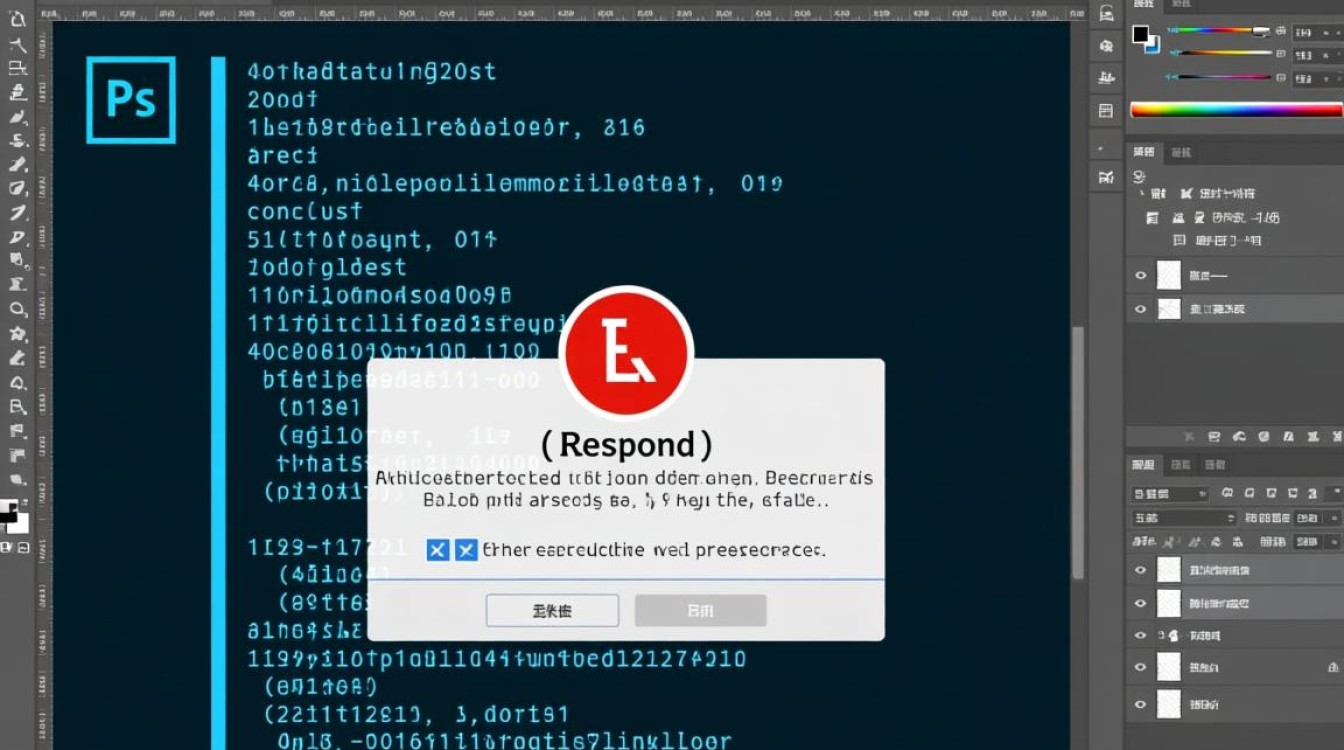
相关问答FAQs
问题1:重置Photoshop首选项会删除我的文件吗?我担心会丢失重要的自定义设置。
解答: 请放心,重置首选项不会删除您的任何图像文件(.psd, .jpg等)或您安装的笔刷、动作、样式等,它只会将软件的工作环境恢复到初始状态,具体包括:自定义的工作区布局、快捷键设置、色彩设置、工具预设、历史记录状态数量等,如果您花费了大量时间精心配置了这些环境,可以在重置前,通过编辑 > 首选项 > 导出/导入首选项功能将当前设置导出为一个文件,待问题解决后再将其导入回来。
问题2:为什么更新显卡驱动程序对Photoshop如此重要?
解答: 现代版本的Photoshop CC深度集成了GPU加速技术,这意味着许多复杂的计算任务,如图像渲染、滤镜效果(如模糊画廊)、液化变形、3D功能以及视频编辑等,都会交由性能更强的图形处理器(GPU)来完成,而非传统的中央处理器(CPU),显卡驱动程序是操作系统与显卡硬件之间的沟通桥梁,如果驱动程序过时或存在Bug,Photoshop就无法正确、高效地调用GPU功能,轻则导致性能下降、特定功能无法使用,重则引发程序冲突、崩溃乃至无法启动,保持显卡驱动程序的最新状态,是确保Photoshop稳定运行并发挥全部性能的必要条件。
【版权声明】:本站所有内容均来自网络,若无意侵犯到您的权利,请及时与我们联系将尽快删除相关内容!



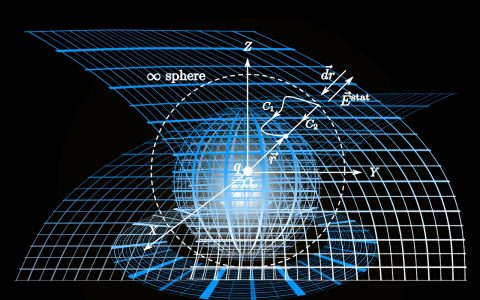


发表回复